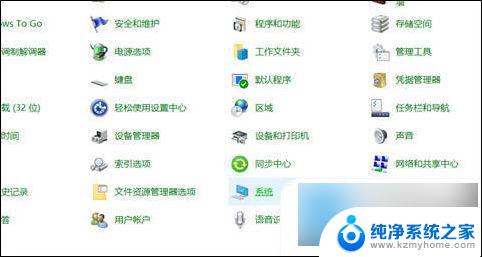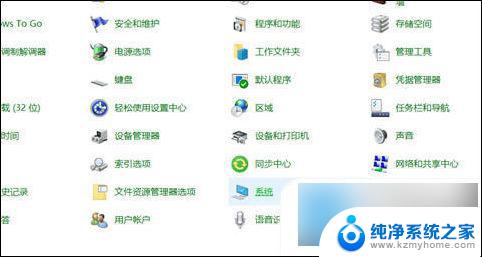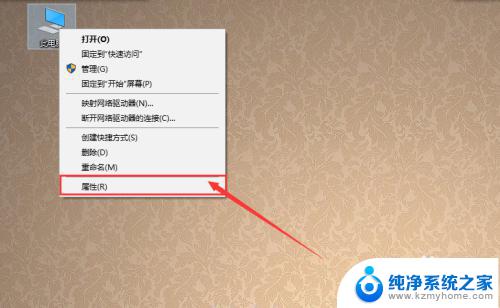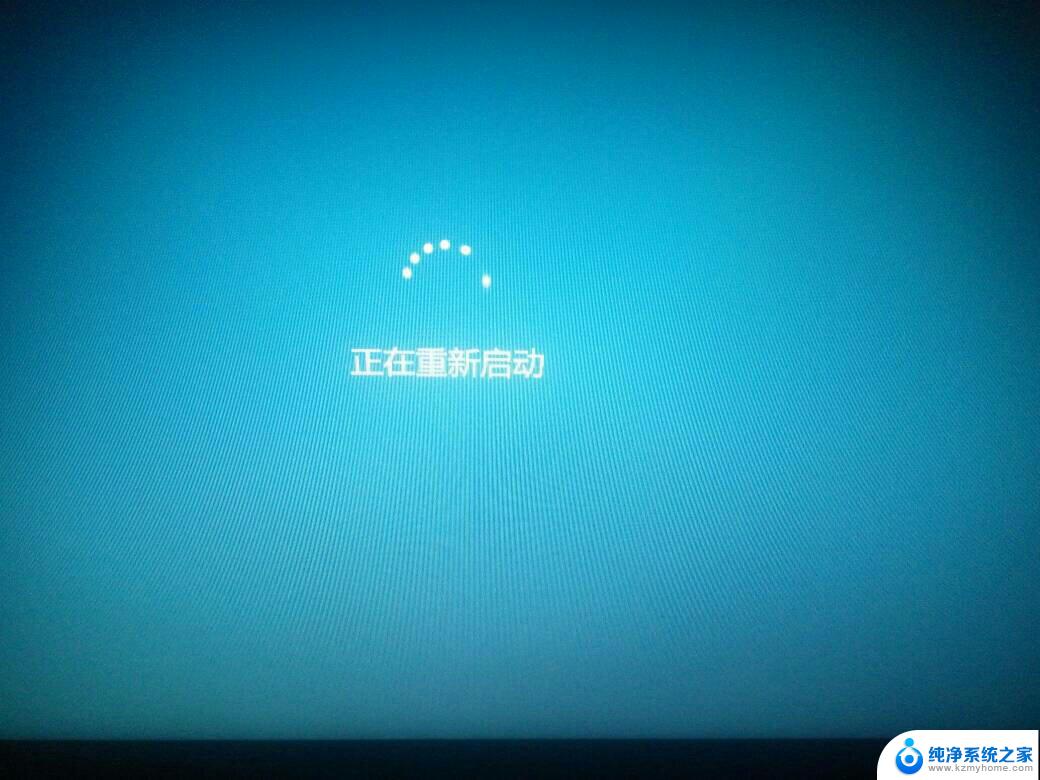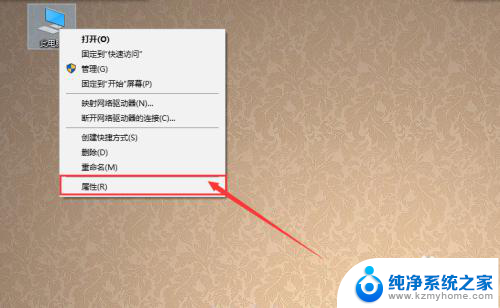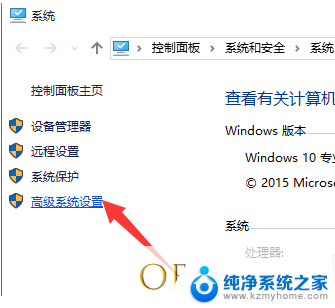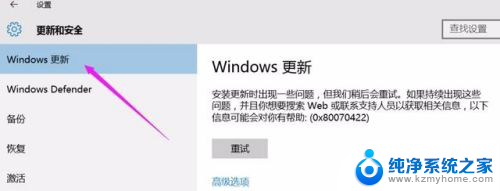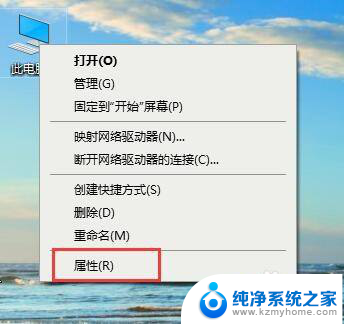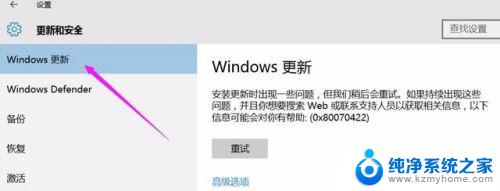为啥电脑关机后又自动重新开机 Win10关机变重启怎么解决
当我们使用电脑时,有时会遇到一个令人困扰的问题:电脑关机后却自动重新开机,尤其是在使用Windows 10操作系统时,这个问题变得更加普遍。这个现象不仅影响了我们正常使用电脑的体验,还可能导致数据丢失或系统崩溃。为什么会出现这个问题?有什么方法可以解决呢?让我们一起来探讨一下。

故障现象:
电脑关机之后,自动又开起来了,明明点击的关机,但是电脑却自动重新启动。
电脑关机了又自动开机启动的解决方法
方法一:注册表设置错误
首先我们按下“Win键+R键”组合键,打开“运行”。或者右键“开始菜单”选择“运行”,在运行中输入:“regedit”打开注册表编辑器,依次展开至如下路径:
计算机HKEY_LOCAL_MACHINESOFTWAREMicrosoftWindow NTCurrentversionWinlgon
找到右窗口中的"PowerdownAfterShutdown"的项并双击打开,双击将其值设为0,并确定,(0代表允许自动关闭电源,1代表不允许自动关闭电源),完成后退出注册表编辑器,重启电脑即可生效。
进入电脑之后,测试一下关机是否可以正常关机了。如果不能解决继续看其他解决方法。
方法二:关闭快速启动
点击“开始”菜单,展开windows系统。点击控制面板,打开控制面板,将查看方式修改为“大图标”,点击“电源选项”,点击“选择电源按钮的功能”,如果无法修改关机设置的操作,我们先点击“更改当前不可用设置”,在关机设置中将“启用快速启动(推荐)”前面勾选取消,并保存修改。
方法三:
首先桌面上,右键点击“此电脑”。在弹出菜单之后,选择“属性”,点击“高级系统设置”,点击“高级”选项卡中,我们点击点击“启动和故障恢复”栏目中的“设置”按钮,弹出“启动和故障恢复”窗口,在“系统失败”栏目中将“自动重新启动”选项前的对勾去掉,点“确定”按钮。
方法四:BIOS设置有误
将电脑开机,反复按下“DEL”键,进入BIOS,找到Load Optimized Defaults,按方向键选中后回车,提示是否确定,按Y,回车键确定,按下F10保存设置,重启电脑。
方法五:
原因:可能是因为睡眠允许使用唤醒定时器设置为启用关系造成的。
点击“开始”菜单,展开windows系统。点击控制面板,打开控制面板,将查看方式修改为“大图标”,点击“电源选项”,我们在选择的计划后面选择“更改计划设置”,我们点击“更改高级电源设置”,最后将允许使用唤醒定时器根目录底下,使用电池和接通电源选项设置为禁用即可。
方法六:
打开控制面板,查看方式修改为“大图标”,点击“电源选项”,在弹出的窗口中,根据需要启用或取消“高级电源支持”即可。如果你在故障发生时使用的是启用“高级电源支持”,就试着取消它,如果在故障发生时,你使用的是取消“高级电源支持”就试着启用它,就可以解决问题了。
网友其他解决方法:
1、我的笔记本就遇到了这个问题,按照搜索的方法鼓捣了一天没用。最后发现,只要先把电源线拔了关机,就不会重启了。
2、我把系统更新了一下好了,或者退回之前的系统版本,或者重新安装Win10系统。
以上是关于电脑关机后自动重新开机的全部内容,如果有遇到相同情况的用户,可以按照以上方法来解决。